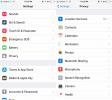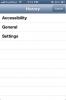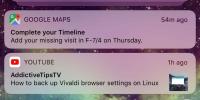كيفية البحث في منطقة معينة في خرائط جوجل
عندما تبحث عن موقع على خرائط جوجل، يمكنك إدخال أكبر قدر من المعلومات عنه كما تعلم. إذا كنت تعرف فقط اسم المؤسسة ، فسيكون هذا كافياً في كثير من الأحيان. يمكن إضافة أي معلومات إضافية ، مثل الشارع أو الحي الذي يوجد فيه ، بجانب الاسم. تتيح لك ميزة البحث الأكثر غموضاً قليلاً في التطبيق البحث في منطقة معينة في خرائط Google.
هذا مفيد إذا كنت تحاول العثور على مؤسسة / مؤسسة محلية ولكن يوجد نفس الاسم في مكان آخر وهو أكثر شعبية. يسمح لك البحث الخاص بالمنطقة في خرائط Google بتحديد منطقة معينة وجعل خرائط Google تفحصها بحثًا عن المكان الذي تحاول العثور عليه. يتم تجاهل جميع المناطق الأخرى خارج المنطقة التي تحددها.
ابحث في منطقة معينة في خرائط جوجل
افتح خرائط Google وابحث عن مطعم أو منتزه أو موقف للحافلات. بمجرد أن يقوم التطبيق بتحميل موقع ، سترى زر "البحث في هذه المنطقة" يظهر تحت شريط البحث. لا تضغط عليه حتى الآن.
أولاً ، قم بالانتقال إلى المنطقة التي تريد البحث عنها والتكبير لتحديد حدود المنطقة. بمجرد أن يكون لديك المنطقة التي تريد مسحها ضوئيًا في وسط الشاشة ، انقر فوق الزر "بحث في هذه المنطقة". ستبحث خرائط Google فقط في تلك المنطقة المعينة عن المكان الذي بحثت عنه.

عنوان الشارع مقابل بحث المنطقة
لا تهدف ميزة البحث هذه إلى التفوق على عنوان الشارع. إذا كان لديك عنوان شارع حيث تجد طريقًا أو حيًا يحمل نفس الاسم في مكان آخر ، فهذه طريقة سهلة لتضييقه. يمكنك تحقيق نتيجة مشابهة إلى حد ما عن طريق إعطاء أكبر قدر ممكن من العنوان التفصيلي. ستظل خرائط Google تبحث في المدينة بأكملها ، على الأقل. فقط بعد فشل عنوان الشارع ، أو إذا لم تكن متأكدًا من العنوان ، فسيكون البحث عن المنطقة في خرائط Google مفيدًا لك.
لا يتوفر البحث الخاص بالمنطقة على خرائط Google للويب. يمكنك استخدامه فقط عبر تطبيقات خرائط Google لنظام التشغيل iOS أو Android.
إذا كنت تبحث عن مكان على خرائط Google ولم يظهر خيار البحث في هذه المنطقة ، فقم بالتكبير قليلاً أبعد أو تحرك قليلاً حتى يفهم التطبيق أنك تحاول العثور على مكان في مكان معين منطقة. سيظهر خيار البحث في هذه المنطقة بعد ذلك. بمجرد القيام بذلك ، يمكنك تغيير المنطقة موضع التركيز قبل النقر على زر البحث.
بحث
المشاركات الاخيرة
كيفية تقييد الوصول إلى الموقع لأوبر على iOS
تحتاج أوبر ، كخدمة مشيدة بالركوب ، إلى معرفة مكانك. يصل إلى الخاص ب...
زر التراجع في تطبيقات iOS للانتقال إلى القائمة الرئيسية أو تاريخ التنقل
من المحتم أن يشعر أي شخص يقوم بالتبديل إلى iPhone من هاتف ذكي آخر إ...
كيفية تعطيل تنبيهات "إكمال مخططك الزمني" من خرائط Google
تصل خرائط Google بنشاط إلى بيانات الموقع عند استخدام التطبيق على ها...